在日常使用电脑的过程中,我们常常会遇到电脑运行缓慢、卡顿、应用程序无响应等问题,这些问题不仅影响了工作效率,也降低了使用体验。而任务管理器作为Wind...
2025-05-02 152 任务管理器
在日常工作和生活中,我们经常会遇到各种问题和困难。有时候,我们可能会感到束手无策,不知道从何解决。然而,幸运的是,每个Windows操作系统都配备了一个强大的工具——任务管理器。任务管理器可以帮助我们监视和管理计算机上正在运行的进程和应用程序,同时还能解决一系列与系统性能相关的问题。

认识任务管理器
任务管理器是Windows操作系统中一个非常重要的实用工具,它可以让我们监控和管理计算机的性能、进程和应用程序。当我们遇到电脑运行缓慢、无响应或者程序崩溃等问题时,任务管理器可以帮助我们找出问题的源头。
打开任务管理器
要打开任务管理器,我们可以使用快捷键Ctrl+Shift+Esc,或者右键点击任务栏上的空白区域,选择“任务管理器”来打开它。我们还可以通过按下Ctrl+Alt+Del组合键,然后选择“任务管理器”来打开。
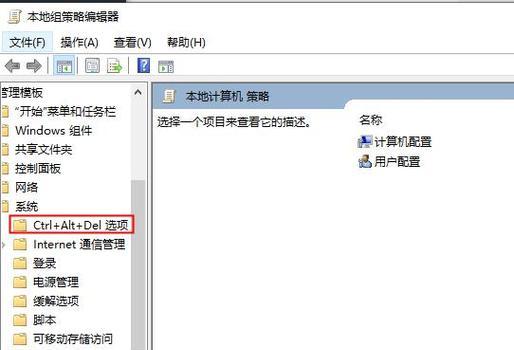
进程标签页
任务管理器的进程标签页显示了正在运行的所有进程和应用程序。我们可以通过该标签页来查看当前系统资源的使用情况,如CPU、内存、磁盘和网络等。此外,我们还可以通过右键点击某个进程来终止该进程,从而解决某些问题。
性能标签页
任务管理器的性能标签页提供了有关计算机硬件的详细信息,如CPU、内存、磁盘和网络的使用率。通过监视这些指标,我们可以了解系统的性能状况,并找出可能存在的性能瓶颈,以便采取相应的措施来提升系统性能。
应用标签页
任务管理器的应用标签页列出了正在运行的所有应用程序。我们可以通过该标签页来查看每个应用程序的资源使用情况,并且在需要时可以强制关闭应用程序,从而解决某些因程序崩溃或无响应而导致的问题。

服务标签页
任务管理器的服务标签页显示了计算机上正在运行的所有系统服务。通过查看该标签页,我们可以了解每个服务的状态、启动类型和运行时间,同时还可以对服务进行启动、停止或重启操作,以解决一些与服务相关的问题。
网络标签页
任务管理器的网络标签页提供了关于计算机网络连接的信息。我们可以查看当前网络连接的速度、流量和使用率,进而判断网络是否正常工作。如果遇到网络速度慢或者连接不稳定的问题,我们可以通过该标签页来找出问题的原因。
详细信息标签页
任务管理器的详细信息标签页显示了计算机上运行的所有进程的详细信息。我们可以通过该标签页来查看每个进程的名称、PID(进程标识符)、使用的内存和CPU资源等,从而深入了解每个进程的性能和资源消耗情况。
启动标签页
任务管理器的启动标签页列出了计算机启动时自动加载的所有应用程序和服务。我们可以通过该标签页来禁用某些不必要的启动项,从而提高系统的启动速度。此外,我们还可以通过右键点击某个启动项,选择“禁用”或“启用”,来控制应用程序或服务是否随系统启动。
用户标签页
任务管理器的用户标签页显示了当前登录用户的信息和正在运行的用户进程。我们可以通过该标签页来查看每个用户的用户名、会话ID和登录时间等,同时还可以选择某个用户并结束其相关的进程,以解决一些多用户环境下的问题。
查看历史记录
任务管理器还提供了查看系统性能历史记录的功能。我们可以通过点击任务管理器窗口右下角的“性能”选项卡,然后选择“打开资源和性能监控器”,来查看系统过去一段时间的性能数据,并进行分析和对比。
创建快捷方式
为了更方便地打开任务管理器,我们可以创建一个快捷方式,并将其放置在桌面或者任务栏上。我们只需右键点击桌面或任务栏上的空白区域,选择“新建”→“快捷方式”,然后输入“taskmgr.exe”并点击“下一步”和“完成”即可创建成功。
常见问题解决
通过任务管理器,我们可以解决一系列与系统性能相关的问题,例如应用程序无响应、CPU过载、内存泄漏、网络连接异常等。通过在任务管理器中查看相应的标签页并采取相应的操作,我们可以找到并解决这些问题,从而提高工作效率。
注意事项
在使用任务管理器时,我们需要注意一些事项。要谨慎终止进程,因为某些进程是系统必需的,错误地终止可能导致系统崩溃。要定期监视系统资源的使用情况,以便及时发现并解决潜在的问题。不要随意禁用系统服务或启动项,否则可能会导致系统功能受损。
任务管理器作为一个强大的工具,在解决计算机问题和提升工作效率方面发挥着重要作用。通过熟练掌握任务管理器的各个功能和标签页,我们能够更快速地找到问题所在,并采取相应的解决措施。不论是日常工作还是系统优化,任务管理器都是我们不可或缺的利器。
标签: 任务管理器
相关文章
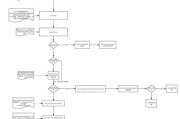
在日常使用电脑的过程中,我们常常会遇到电脑运行缓慢、卡顿、应用程序无响应等问题,这些问题不仅影响了工作效率,也降低了使用体验。而任务管理器作为Wind...
2025-05-02 152 任务管理器
最新评论